
Orodha ya maudhui:
- Mwandishi John Day [email protected].
- Public 2024-01-30 12:54.
- Mwisho uliobadilishwa 2025-01-23 15:11.
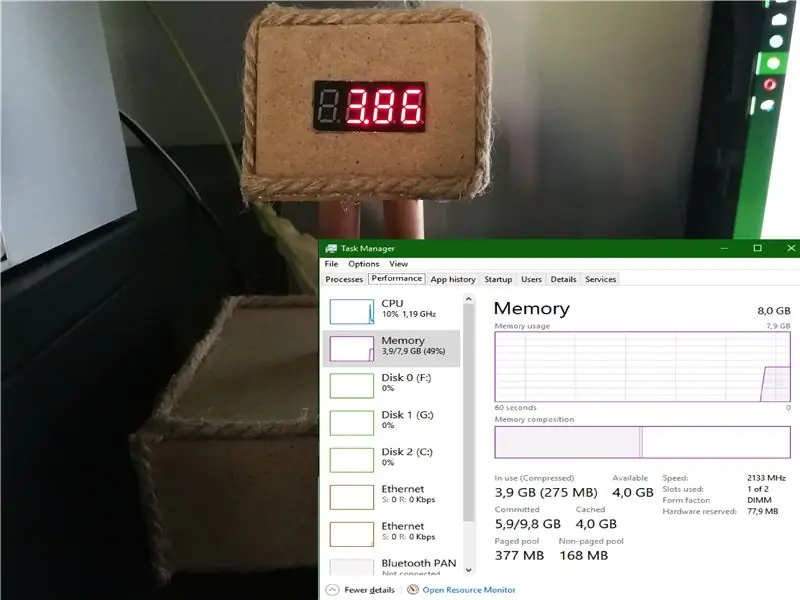
Rafiki yangu alinipa msukumo na mradi wake mdogo wa Arduino. Mradi huu mdogo unajumuisha Arduino UNO R3, ambayo inasoma data na programu iliyotengenezwa katika Arduino IDE iliyotumwa kwa bandari ya serial (USB-bandari) na programu ya C # iliyotengenezwa kwenye studio ya kuona. Kwa kuwa hii ilikuwa ujenzi wangu wa kwanza kabisa ikiwa ni pamoja na arduino, nina furaha sana na matokeo, na nimejifunza kidogo au mbili juu ya jinsi ya kuunganisha waya na jinsi ya kupanga arduino. Kwa kuwa mimi si mtaalam kwa njia yoyote ya programu au kushughulikia vidhibiti vidogo unaweza kutarajia maagizo ya kimsingi, lakini nitajitahidi kadiri niwezavyo kukuelezea mradi huo. Natumahi utafurahiya hii inayoweza kufundishwa. Mradi huu unaweza kuendelezwa zaidi, katika siku za usoni nadhani nitatengeneza dashibodi ambapo unaweza kufuatilia matumizi ya RAM, matumizi ya CPU na GPU-temp na… Vizuri unapata wazo, "kuna uwezekano mwingi siku hizi":)
Hatua ya 1: Vitu Utakavyohitaji

1x Arduino UNO R3
1x USB wa Kiume kwa Chapa ya kuziba B.
Vipinga 12x 220 OHM
Waya 12x (ninatumia waya za spika, inafanya kazi kikamilifu) na waya 12 za kuruka za kiume na kike AU 12x waya za kiume-kwa-kiume (chaguo ni lako)
12x sindano zilizonyooka (zile pini za chuma ambazo hutumia kuja kwenye kifurushi kimoja ambacho Arduino yenyewe) (angalia picha)
1x 7 Sehemu ya 4 Cathode ya kawaida 0.36 RED LED Display Digital
1x chuma cha kutengeneza na solder
Mchoro wa waya wa 1x
Bomba la shaba 1x (angalau 11 mm ndani Ø (kipenyo) ikiwa unatumia bomba 2 za shaba kama mimi)
Kufungwa kwa waya wa Kupunguza joto (2.5 mm Ø (kipenyo))
Bodi nyembamba ya mbao ya 1x (Unaweza kutengeneza muundo unayotaka, yangu inaonekana kidogo, nadhani:) Tengeneza kitu ambacho ungependa kutazama. Printa ya 3D ingekuja hapa hapa)
Hatua ya 2: Wiring
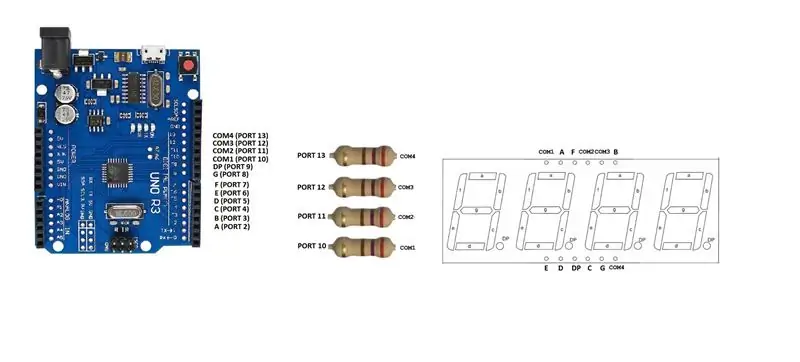


Bodi ya mkate ingekuja hapa pia, ikiwa ungependa kujaribu wiring kabla ya kuanza kuunganishwa pamoja na vipinga na waya.
LAKINI ikiwa unajua vitu vyako, kama mimi * ehm *, unaweza kuanza kuunganishwa pamoja kila kitu mara moja. !!! LAKINI SI KWA ARDUINO !!!
Hii ni sawa mbele, picha zinasema yote, nadhani:)
Hapa chuma cha kutengenezea kitakuja vizuri, kwani tunahitaji kuziunganisha waya kwenye pini za onyesho na vizuizi kwa pini 4 za COM kwenye maonyesho (COM1, COM2, COM3, COM4) kama inavyoonekana kwenye picha ya kwanza. (Vipinga havihitaji kukabiliwa na mwelekeo sawa, lakini napenda uthabiti hivyo…)
Ikiwa unatumia kupungua kwa plastiki kwa waya, ambazo ninapendekeza (kupunguza hatari ya mzunguko mfupi na takwimu / usumbufu). Unaweza kunipenda nitumie chuma cha kutengeneza sio sehemu moto sana (juu juu ya chuma cha kutengeneza) au nyepesi kupunguza plastiki, unaamua.
Ninapendekeza kuweka waya kwenye waya ili ujue ni waya gani utaenda wapi, itakuwa rahisi sana wakati wa kuanza kukusanyika mradi wote (angalau kwangu na muundo wangu wa kushangaza…).
Ninapendekeza pia kutengeneza vitu vya "nyeusi-vidogo-vidogo-vya-chuma-pini" hadi mwisho wa waya (angalia picha mbili za mwisho)
Wakati umeuza waya kwenye pini za kuonyesha unaweza kuanza kuunganisha waya kwenye Arduino UNO yako (angalia picha ya kwanza).
Hatua ya 3: Ufungaji wa Arduino IDE na Kupata Bandari Sahihi
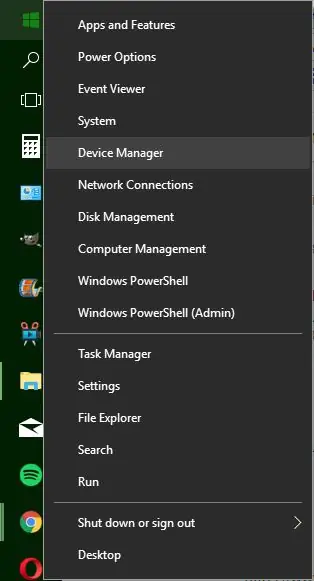
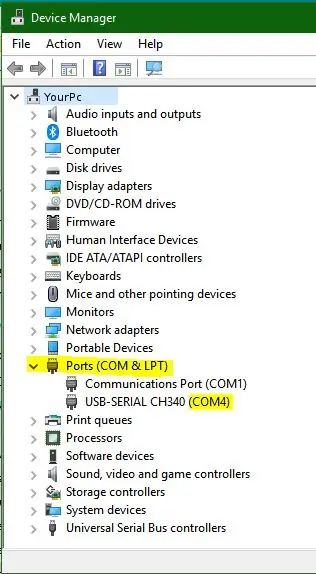
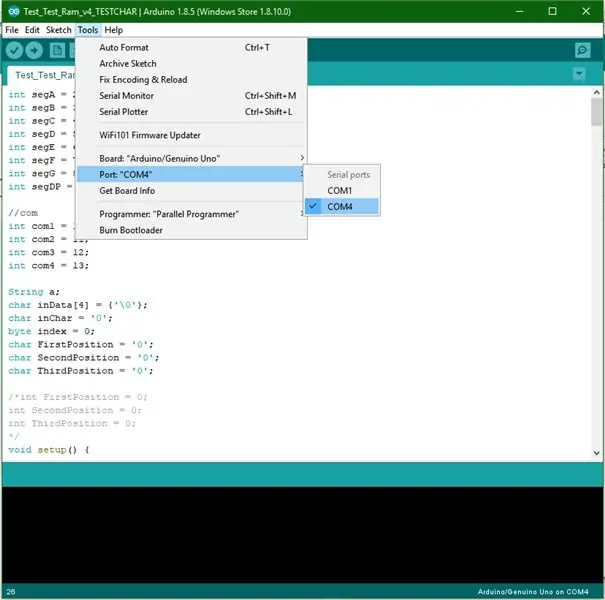
Kwanza unahitaji kusanikisha Arduino IDE (tumia kiunga hiki: https://www.arduino.cc/en/Main/Software) kulingana na OS unayo (ninatumia Windows 10) unahitaji kuipakua kwa moja sahihi, kwa hivyo kwa Windows 8.1 ^, unaweza kwenda kwenye duka la Microsoft na kupakua programu ya Arduino IDE hapo (au fuata kiunga hapo juu).
sasa unahitaji kuunganisha Arduino UNO kwa moja ya bandari yako ya USB ya pc na ujue ni bandari gani ya COM ambayo umeunganishwa nayo na Arduino yako, lakini vipi? Vizuri unaweza kwenda kwa usimamizi wa kifaa kwenye windows kwa kubofya kulia nembo ya windows kwenye mwambaa wa kazi na bonyeza Meneja wa DEVICE (tazama picha), inapaswa kuwe na moja inayoitwa USB-serial, hiyo ndiyo bandari sahihi.
Na kisha katika mpango wa Arduino IDE bonyeza zana na kisha bandari na uweke kwenye bandari ya kulia (kwangu ni COM4).
Hatua ya 4: Kanuni ya Arduino UNO
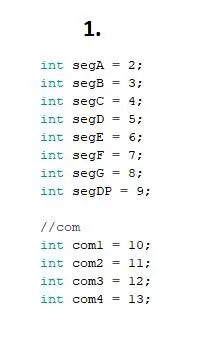
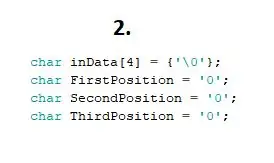
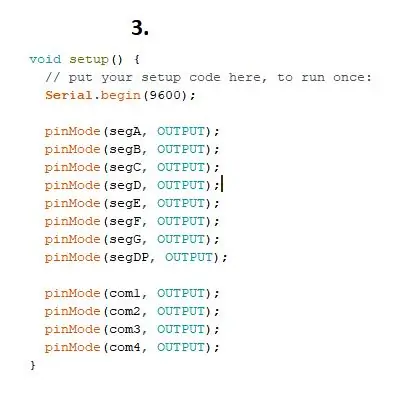
Sasa tunaweza kuanza na sehemu ya kupendeza, CODING!
Kwanza utahitaji kupeana pini kumi na mbili (12) za onyesho kwa anuwai tofauti (angalia picha ya 1).
(Pini za COM ni ambazo "msimamo" utawaka)
Kisha unahitaji kutengeneza vigeuzi zaidi na safu ambayo itachukua wahusika bandari inapokea na kuiweka katika safu yake (angalia picha ya 2).
Sasa unahitaji kusanidi pini au bandari kwenye Arduino yako kwa OUTPUT (tazama picha ya 3)
Nitarudi kitanzi kidogo, lakini kwanza unahitaji kufanya nambari kuonyesha vizuri kwenye onyesho.
Sasa tutafanya kazi kwa nambari 1-9 kwenye onyesho (ona 4, 5 na picha ya 6)
Kwa kuwa sitaonyesha kitu chochote kwenye nafasi ya kwanza kwenye onyesho, nilifanya kazi tatu (3) kwa nafasi zingine (kila moja kwa nafasi moja). Unahitaji kufanya kazi kwa kila nafasi ya nambari ambayo itaonyesha nambari maalum (ona 7, 8 na picha ya 9).
Pia nilifanya kazi ya kuweka upya kwa kufanya data iliyoonyeshwa kwenye onyesho kuwa ya kuaminika zaidi (angalia picha ya 10).
Sasa kwa kitanzi, ambacho kitaenda kitanzi wakati programu inaendesha.
Sasa unaweza kukusanya na kupakia nambari hiyo kwa Arduino kwa kubofya kitufe cha kupakia (programu itakusanya na kupakia kwa Arduino ikiwa mkusanyiko umefanikiwa) (angalia picha ya 11)
Hatua ya 5: Nambari ya Kutuma matumizi ya RAM kwa Bandari ya Siri (C #)
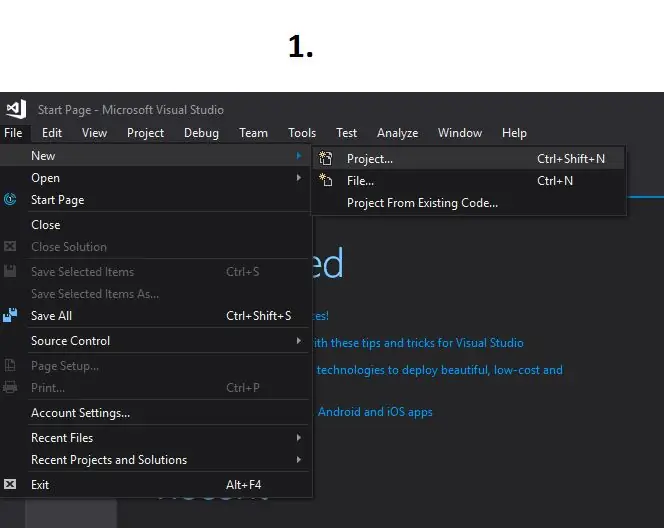
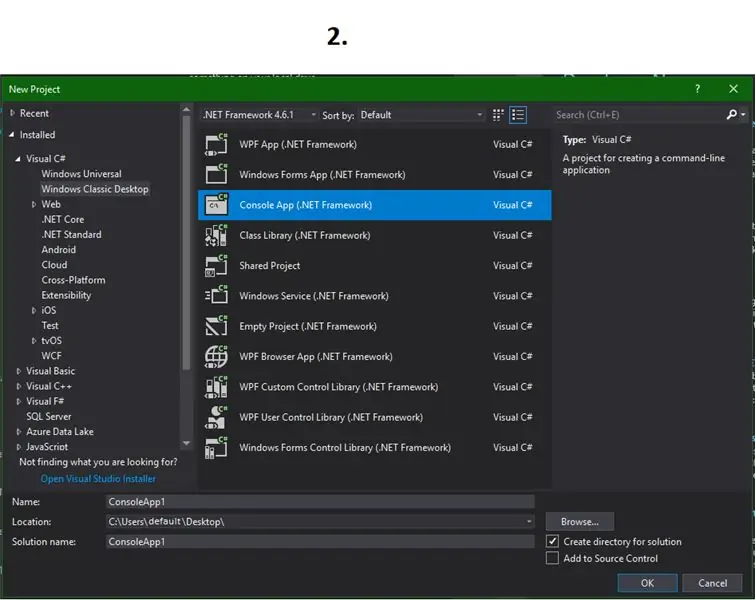
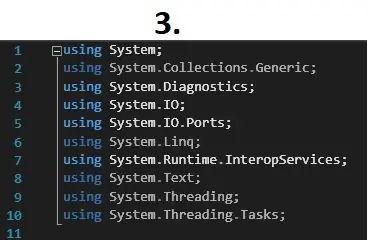
Sasa nitakuonyesha njia moja ya kutuma data kwa bandari ya serial huko C #.
Ninatumia studio ya kuona 2017 ninapoandika. Nambari hiyo sio ndefu hata kidogo, lakini ilichukua muda kubaini sehemu zingine, yaani jinsi ya kufanya programu ianze wakati kompyuta inapoanza na haionyeshi dirisha mbaya la dashibodi kwenye eneo-kazi au mwambaa wa kazi, vizuri, kutamka kwa kutosha, wacha ingia kwenye nambari!
Kwa hivyo kuanza na mradi huu wa nambari katika studio ya kuona, unaweza kuanza kwa kubofya faili na mradi mpya (angalia picha ya 1) kisha uchague VISUAL C # na kisha WINDOWS CLASSIC DESKTOP na mwishowe bonyeza CONSOLE APP (. NET FRAMEWORK) na bila shaka itaje kila unachotaka na uihifadhi mahali popote unapopenda. (tazama picha ya 2)
Sasa unaweza kuanza kuweka alama kwenye programu…
utahitaji wale wanaotumia maagizo (tazama picha ya 3), kwa kweli hauitaji yote, lakini haijalishi ikiwa wapo.
Na nambari kuu inaonekana kama hii (tazama picha ya 4) kumbuka kutumia PORT ile ile na BAUD-SPEED (9600) kama ile iliyo kwenye ARDUINO UNO Code !!! (angalia picha ya 5). Na pia kumbuka kuangalia una RAM kiasi gani, nina GB 8 (7.90 GB) ya RAM iliyosanikishwa, ndio sababu nina 7.90 katika nambari (tazama picha ya 4).
Ikiwa unashangaa kwa nini nina DllImports, ni kwa sababu nilitaka kuficha dirisha kabisa kutoka kwa mtumiaji, katika kesi hii, ME, kwa sababu mpango utaanza kiatomati wakati kompyuta itakapoinuka. Lakini nitaelezea zaidi juu ya hilo baadaye.
Kwa wakati huu ni bora ikiwa utajaribu Arduino- na C # -program na uhakikishe kuwa hakuna makosa. Ni muhimu sana kuwa na programu ya Arduino inayoendesha kabla ya kuanza kuendesha programu ya C #, kwa sababu vinginevyo haifanyi kazi.
Sasa wakati programu imeandikwa, unaweza kwenda kwenye folda ya programu hadi upate folda ya bin na uifungue, kisha bonyeza mara mbili folda ya utatuzi na ndio hiyo, * phew * programu yako ya dhahabu / programu, sasa hivi -bofya kisha ubofye tengeneza njia ya mkato… Kisha kwenye kibodi yako bonyeza kitufe cha (windows) ⊞ -bofya + R-kitufe. Kisha andika kwenye kisanduku cha maandishi: ganda: kuanza na bonyeza (ingiza / rudisha) ↵-kitufe sasa ukiwa kwenye folda hiyo nataka uburute njia yako ya mkato iliyoundwa ya programu yako kwenye folda ya kuanza. Na hapo unaenda… Sasa mpango utaanza utakapoanzisha kompyuta yako.
Sasa kila kitu kinapaswa kufanya kazi, ikiwa sio, ni bora uanze kutafuta shida:).
Hatua ya 6: Kujenga Kesi
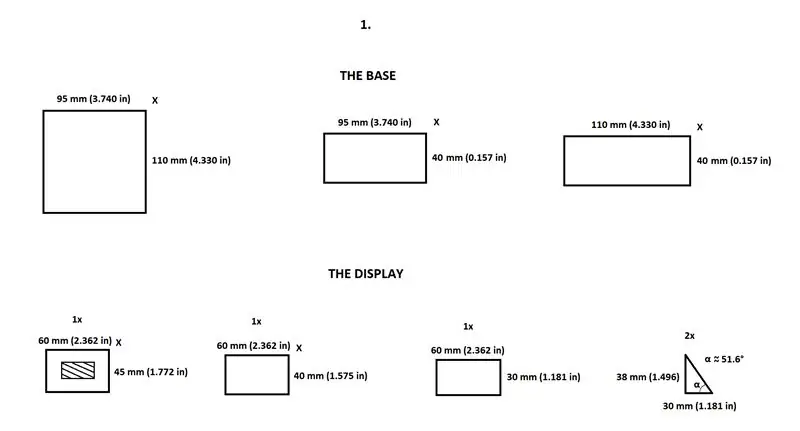
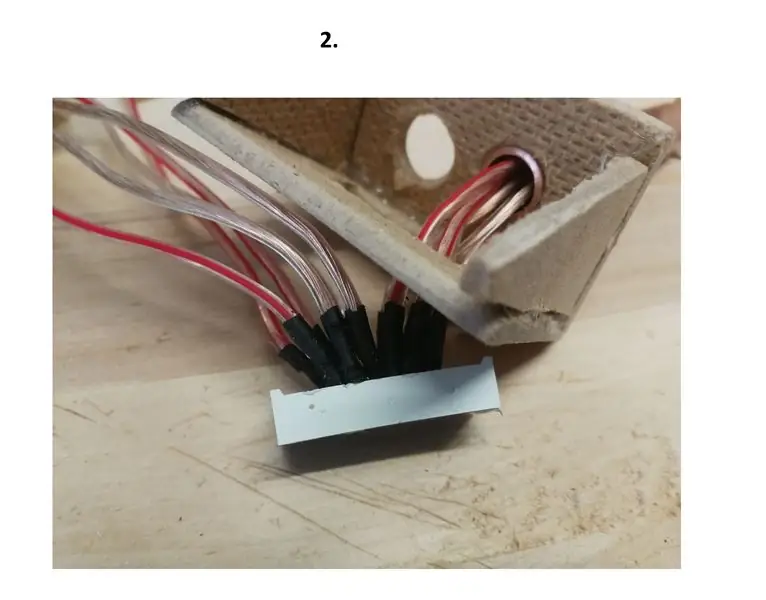
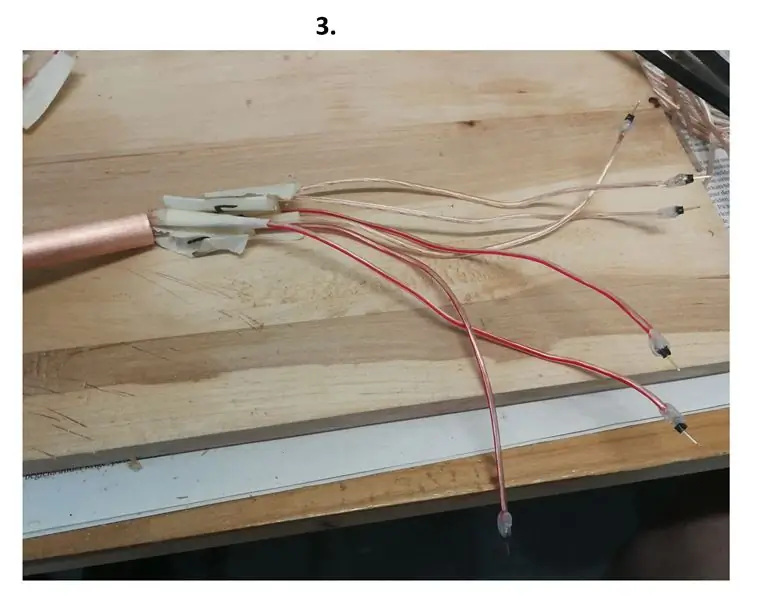
Sasa tunaweza kufika kwa sehemu ya mwili wa ujenzi wa ujenzi, kumbuka kuwa itabidi ufanye marekebisho kadhaa kwa kesi hiyo kutoshea kila kitu. Ni kifupi sana kwa kesi yangu kwa kila kitu, kwa hivyo napendekeza kutengeneza ni kubwa kidogo kila mahali. Lakini ikiwa unataka kutengeneza moja kama yangu, basi nitakupa hatua kadhaa za kimsingi na jinsi ya kuipatana. Kukata bomba nilitumia kipiga bomba, zinafaa kwa eh, kukata mabomba, meh, hakuna shit…
Ni wazi kuwa ni vizuri kujaribu ili hakuna chochote kilicho huru katika mchakato wote wa ujenzi kwa kuziba kwenye kompyuta yako na kuanza programu ya C # (kumbuka kuweka Arduino katika bandari ile ile ya USB kama hapo awali).
Kwa hivyo kwanza unahitaji bodi ya mbao ambayo ni takriban 4 mm (0.157 in) nene. Tazama picha ya 1 kwa maelezo juu ya vipimo vya vipande vyote.
Mimi ni bunduki inayotumia gundi moto kwani ni rahisi na haraka, ninapendekeza hiyo, lakini ni juu yako utatumia…
PS. Nadhani picha zitaelezea mchakato vizuri zaidi, lakini hakikisha kusoma hii: Ninatumia kisu cha matumizi ya blade blade kwa kukata vipande, ilichukua muda, lakini ikimaliza unaweza kukata mahali onyesho litakuwa (kwenye kipande cha 60 x 45 mm), lazima ulinganishe onyesho kwa nguvu sana kwenye "shimo la kuonyesha" wakati umefanya hivyo unaweza kuchimba mashimo kwenye sehemu ya chini ya "sanduku la onyesho" kutoshea mabomba ya shaba, ni muhimu pia kwamba bomba zitoshe vizuri kwenye mashimo. Sasa unaweza kuanza kuendesha waya kutoka kwenye onyesho kupitia bomba (ikiwa unatumia bomba mbili (2) unaweza kugawanya nyaya kadhaa ili zitoshee kupitia bomba (waya sita (6) katika kila bomba…) (tazama 2, 3, 4, 5, 5, 6 na 7 picha)).
PS. Sidhani ni muhimu, lakini ikiwa unataka unaweza kuchimba mashimo chini ili Arduino iweze "kupumua" kidogo. (angalia picha ya 10).
Sasa italazimika kuchimba mashimo kwa bomba kwenye "Msingi" - bodi ya juu (angalia picha ya 8). Wakati umeunganisha vipande vyote pamoja, LAKINI kumbuka kuondoka upande mmoja bila kupakwa glasi wakati wote, ili uweze kutoa Arduino ikiwa utatumia mahali pengine. Nilitumia sumaku ndogo mbili (2) na vipande viwili vya chuma (2) kuhakikisha ukuta wa pembeni uko mahali. unaweza kuanza kuziba waya (Ikiwa umefanya kama mimi, ambazo hutumiwa waya za spika za kawaida, unaweza kuunganisha waya na waya za kuruka za kike hadi za kiume na kisha kwa Arduino) hakikisha kuziba bandari sahihi kwenye Arduino. (tazama picha ya mwisho)
Kwa kuwa kingo zilikuwa mbaya sana kwa jambo zima niliamua kutumia kamba nyembamba kufunika kingo, nadhani inaonekana nzuri sana mwishowe. Lakini kumbuka kuwa muundo haukuwa wazo kuu la mradi kwangu wakati huu, kwa hivyo hakikisha kuifanya yako iwe nzuri zaidi kuliko yangu * hiyo sio ngumu sana *.
Hatua ya 7: INAISHI NA INAFANYA KAZI
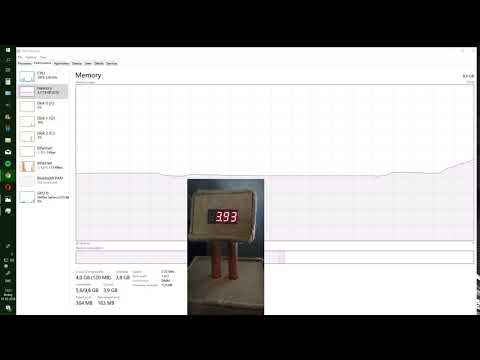
HAKIKISHA KUNIULIZA CHOCHOTE UKIWA HUNA HABARI JUU YA KITU KUHUSU MRADI HUU, NA NITAJARIBU BORA YANGU KUELEZA KWA AJILI YAKO!
(PIA NITAPENDA MAPENDEKEZO JINSI YA KUFANYA MABADILIKO HATA BORA KWA KUWA SINA MTAALAMU WA ARDUINO UNOS).
Ilipendekeza:
Nafuu ya NMEA / AIS Hub - RS232 hadi Daraja la Wifi kwa Matumizi ya Onboard: Hatua 6

Nafuu ya NMEA / AIS Hub - RS232 kwa Wifi Bridge kwa Matumizi ya ndani: Sasisha 9 Januari 2021 - Imeongeza unganisho la ziada la TCP na utumie tena unganisho la mwisho ikiwa wateja zaidi wataungana Sasisha tarehe 13 Desemba 2020 - Haikuongeza toleo la kificho la koti kwa boti na ruta zilizopo Utangulizi NMEA hii AIS RS232 kwa daraja la WiFi ni
Matumizi ya LED ya Matumizi ya Sauti ya DIY: Hatua 6
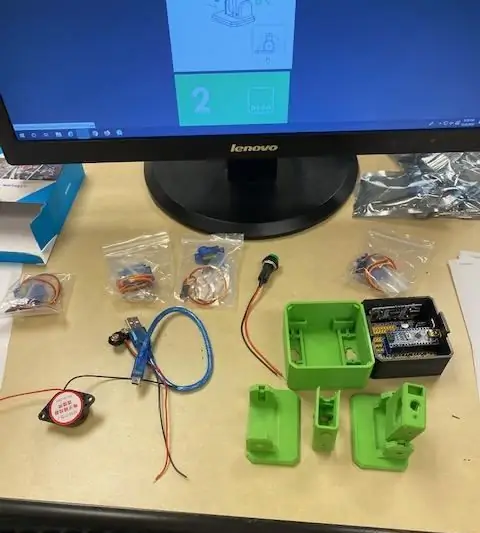
Matumizi ya LED ya Matumizi ya Sauti ya DIY: Je! Umewahi kuhisi hitaji la tumbo laini la RGB na kipengee cha athari ya sauti, lakini ikapata ugumu sana kutengeneza au ghali sana kununua? Kweli, sasa subira yako imeisha. Unaweza kuwa na tumbo baridi la Reactive RGB LED katika chumba chako. Instru hii
Jinsi ya Kupima kwa usahihi Matumizi ya Nguvu ya Moduli za Mawasiliano zisizo na waya katika Enzi ya Matumizi ya Nguvu ya Chini ?: Hatua 6

Jinsi ya Kupima kwa usahihi Matumizi ya Nguvu ya Moduli za Mawasiliano zisizo na waya katika Enzi ya Matumizi ya Nguvu ya Chini? Node nyingi za IOT zinahitaji kuwezeshwa na betri. Ni kwa kupima kwa usahihi matumizi ya nguvu ya moduli isiyo na waya tunaweza kukadiria kwa usahihi ni kiasi gani cha betri i
HC - 06 (Moduli ya Mtumwa) Kubadilisha "JINA" Bila Matumizi "Monitor Serial Arduino" ambayo "Inafanya Kazi kwa Urahisi": Njia isiyo na Kosa!: Hatua 3

HC - 06 (Module ya Mtumwa) Kubadilisha "JINA" Bila Matumizi "Monitor Serial Arduino" … hiyo "Inafanya Kazi kwa Urahisi": Njia isiyo na Kosa! Baada ya " Muda Mrefu " kujaribu Kubadilisha Jina kwenye HC - 06 (Moduli ya Mtumwa), kwa kutumia " mfuatiliaji wa mfululizo wa Arduino, bila " Kufanikiwa ", Nimepata njia nyingine rahisi na im Sharing sasa! Furahiya marafiki
Matumizi ya LCD ya Arduino CPU + RAM: Hatua 5

LCD ya Matumizi ya Arduino CPU + RAM: Halo wote, nimefanya uchunguzi wa matumizi ya Arduino CPU + RAM kwa kutumia mchoro rahisi wa Arduino na programu ya VB.net. Katika hii nitafundishwa nitakuonyesha jinsi ya kuifanya. Programu ya vb.net inajaribu kipimaji cha unganisho la Arduino na unaweza kuandika maandishi ya kawaida kwa
